麥克風沒聲音怎麼設定
- WBOY轉載
- 2024-01-11 19:03:06948瀏覽
麥克風沒聲音在確保硬體沒有損壞的情況下一般都是沒插好,或者驅動更新的問題,但也不排除可能由於其它原因導致的,下面來看看詳細的設置教程吧。

麥克風沒聲音怎麼設定
#1、在開始功能表列右鍵滑鼠,在彈出的對話方塊中選擇“控制面板”點選進入控制台。
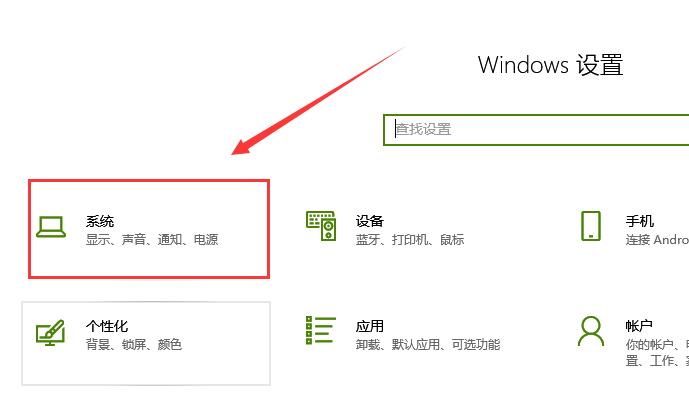
2、進入控制面板後,點擊硬體和聲音,進入硬體和聲音設置,在裡面點擊Realtek高清晰音訊管理器。
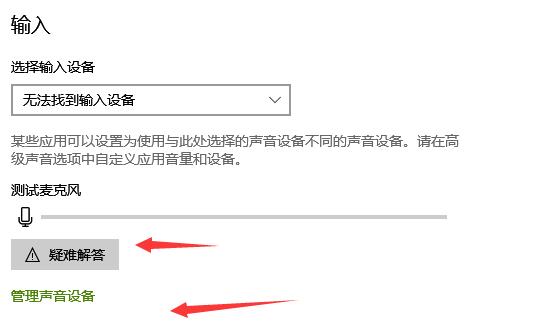
3、進入後,點選右上角的“裝置進階設定”,將第一個點選,點選確定。
4、在插入耳機,系統會提示「插入了什設備」在裡面選擇,耳機既可。
5、在控制面板裡面進行聲音設定重新安裝一下音效卡驅動
PS:耳機插頭應插在後面綠色的插口中就有聲音了。確定硬體沒有問題,耳機和麥多嘗試幾次就可以了。
以上是麥克風沒聲音怎麼設定的詳細內容。更多資訊請關注PHP中文網其他相關文章!
陳述:
本文轉載於:somode.com。如有侵權,請聯絡admin@php.cn刪除

